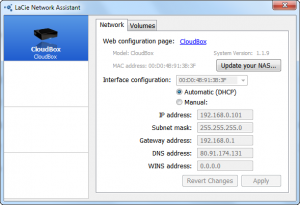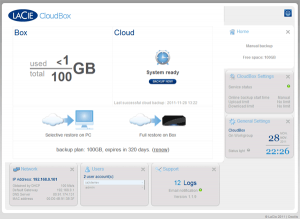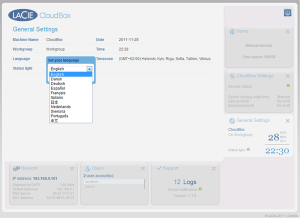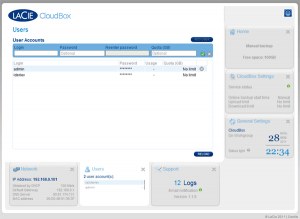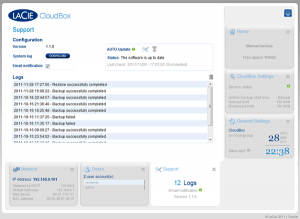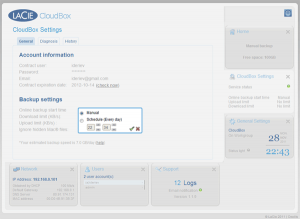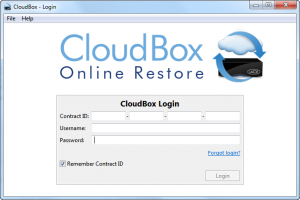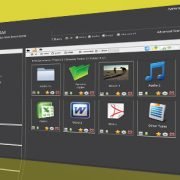LaCie CloudBox — простой сетевой накопитель с резервированием в «облаке»
Облачные вычисления — тема модная и актуальная, поэтому приобщиться к ней стремятся все кому не лень. Даже производители привычного, казалось бы, оборудования. Вполне возможно, что виновник настоящего обзора окажется родоначальником целого класса устройств, которые сделают применения информационных технологий еще более простыми и удобными. В сегодняшних условиях он, впрочем, воспринимается не вполне однозначно, прежде всего потому, что в его стоимость входит не только собственно «железо», но и определенный сервис. Исходя из этого, LaCie CloudBox пока вряд ли найдет действительно массовое применение, хотя общая идея выглядит вполне перспективной и придется по душе многим, заинтересованным в облачном хранении действительно важной информации.
Краткая характеристика и комплектация
Если коротко, то LaCie CloudBox представляет собой совсем простой сетевой накопитель (NAS), предназначенный, скорее, для персонального использования. Он построен на 2,5-дюймовом диске и выполнен в виде черного ящика (как будет видно по фото, не только в переносном, но и в самом прямом смысле), т. е. не предполагает ни штатной разборки, ни замены диска. Емкость последнего составляет всего 100 ГБ, что по нынешним меркам более чем скромно, но это неспроста. Изюминкой LaCie CloudBox является функция автоматического копирования содержащейся на нем информации в облачное хранилище Wuala, которое с недавних пор принадлежит именно LaCie. Отсюда проистекает и весьма солидная стоимость устройства — производителем рекомендуется $199 и €199 для рынков США и Европы соответственно, реальная розничная цена в России и на Украине наверняка будет еще выше, по крайней мере, поначалу.
Дело в том, что LaCie CloudBox комплектуется контрактом на использование 100 ГБ облачного хранилища в течение одного года. Продление услуги еще на год обойдется в $129, это типичные на сегодня расценки для облачных хранилищ — порядка $10 за 100 ГБ в месяц. Для сравнения, Dropbox за аналогичный объем (Pro 100) просит даже больше — $20 в месяц. Да, пока что облачный гигабайт недешев, и хранить в «облаке» большой объем информации (свыше 5—10 ГБ, которые обычно предлагаются бесплатно), не представляющей реальной важности, крайне нерентабельно.
LaCie CloudBox поставляется в небольшой картонной коробке, в которой, кроме самого устройства, находятся внешний блок питания со съемными штекерами, патч-корд, руководство по быстрой установке (есть на русском), листовка контракта на облачный сервис со всеми необходимыми реквизитами, диск с программным обеспечением и электронной версией руководства пользователя.
Спецификация LaCie CloudBox такова:
- внутренняя емкость: 100 ГБ;
- подключение: Ethernet 10/100/1000 Мбит/с;
- шифрование: AES 128 бит;
- размер: 117×117×38 мм;
- масса: 400 г.
Программная совместимость:
- ОС: Windows XP/Vista/7; Mac OS X 10.5/10.6; Linux с ядром 2.6;
- браузер: Internet Explorer 7.0, Firefox 3.0, Safari 3.0, Chrome 2.0 или выше.
Внешний вид
LaCie традиционно много внимания уделяет внешнему виду своих устройств, который разрабатывает известный промышленный дизайнер Нэйл Пултон. В данном случае перед ним явно стояла задача сделать офисное (т. е. настольное) устройство, и можно было бы считать, что он с ней справился вполне успешно, если бы не противоречия в самой концепции данного накопителя.
LaCie CloudBox отличается строгим дизайном — черный глянцевый параллелепипед с квадратным основанием, без лишних деталей. На левой от наблюдателя грани — логотип LaCie, нижняя задействована для вентиляционной решетки (охлаждение, естественно, пассивное), на задней — кнопка включения, разъем электропитания, порт Ethernet с двумя стандартными светодиодами. Еще два светодиода — синий и красный — размещены в специальной прорези под передней панелью. Очевидно, так сделано для того, чтобы они не светили в глаза пользователю (устройство-то предполагалось настольным), но это удалось лишь отчасти. Синий свидетельствует о нормальном функционировании, горит постоянно или мигает во время операций, и, в общем, несколько напрягает. Красный сигнализирует о неполадках и перебоях в работе (к примеру, о прерванном резервировании в «облако»). К счастью, их можно программно отключить. Впрочем, это не самый большой нюанс. Поскольку подключение LaCie CloudBox только проводное, то в сети Wi-Fi его придется размещать рядом с роутером, соответственно, к примеру в домашних условиях, он почти наверняка окажется не на рабочем столе и усилия дизайнера пропадут зря.
Также стоит обратить внимание на отсутствие портов USB, особенно для подключения накопителя к компьютеру. С одной стороны, это выглядит совершенно нелогичным для устройства подобного класса, но с другой — изюминка и главная идея LaCie CloudBox состоит в автономном взаимодействии с Интернетом, и понятно, что USB для этого не подходит.
Настройка и использование
Простота настройки и использования LaCie под стать внешнему виду устройства, все что нужно сделать непосредственно с ним — подключить к электропитанию и роутеру, кабели при этом перепутать невозможно.
Затем приступаем к программной части. LaCie рекомендует использовать DHCP, при назначении адресов вручную потребуется чуть больше работы (возможно, что и с роутером). Руководство (доступно на китайском и нескольких европейских языках, но не на русском) советует начинать с установки LaCie Network Assistant — универсального программного агента, предназначенного для работы со всеми сетевыми накопителями компании. Однако, в случае использования DHCP в нем, фактически, нет необходимости, т. к. он по большому счету служит лишь инструментом для быстрого доступа к веб-интерфейсу и папкам совместного доступа. Единственная возложенная на него нетривиальная задача — именно ручная настройка IP-адреса.
Все основные действия по конфигурированию LaCie CloubBox выполняются в веб-интерфейсе, который после корректного подключения становится доступным по адресу http://cloudbox или http://cloudbox.local. Можно также использовать защищенный доступ по https, хотя браузеры будут сообщать о подозрительном SSL-сертификате. При инициализации нового устройства будет запущен CloudBox Setup Wizard. Поскольку LaCie CloudBox отличается от обычных NAS именно взаимодействием с облачным хранилищем, то в первую очередь регистрируется учетная запись для последнего, она же автоматически получает права администратора устройства.
Простота и, по большому счету, персональная ориентация устройства обусловили и минималистские настройки всей системы. Домашняя страница веб-интерфейса дает сводку текущего состояния, обеспечивает доступ ко всем настройкам, а также к двум вариантам восстановления данных: полному на LaCie CloudBox и выборочному на компьютер, для чего понадобится установить соответствующее ПО.
Раздел General Settings позволяет корректно выставить дату, время, временную зону, указать названия накопителя в сети и сетевую группу, выбрать язык интерфейса (русского нет). Здесь же отключается фронтальный светодиод.
Сеть, при необходимости, настраивается особо в соответствующем разделе. При автоматическом назначении адреса заглянуть сюда может понадобиться для корректировки параметров прокси-сервера.
LaCie CloudBox — многопользовательское устройство. Дополнительные учетные записи с полномочиями администратора или обычного пользователя, который не будет иметь доступа к настройкам, и правами на указанные квоты дискового пространства настраиваются в разделе Users. Для каждой будет создана одноименная сетевая папка, хотя управлять их резервированием в облаке по отдельности нельзя.
Раздел Support обеспечивает доступ к журналу, настройкам обновления микропрограммы NAS и оповещения по электронной почте о завершенных (успешно или аварийно) операциях.
Наконец, самый интересный раздел настроек — CloudBox Settings. Управление учетной записью CloudBox может понадобиться, к примеру, после аппаратного сброса или ремонта устройства. В обычном режиме данные этой группы носят исключительно информационный характер. Принципиальными являются параметры резервного копирования, хотя они также сделаны максимально краткими и простыми. Есть всего два режима — ручной либо автоматический ежедневный, для которого можно указать точное время. При необходимости также можно ограничить полосу пропускания. Обратите внимание, внизу раздела есть сноска о том, что возможный объем резервирования оценивается в 7 ГБ в день — этот момент мы обсудим чуть ниже.
Итак, после проверки и необходимых корректировок параметров LaCie ClouBox готов к работе. Использовать его можно двояко: либо как обычное сетевое хранилище, либо как целевой накопитель при резервном копировании. В любом случае все содержимое будет дополнительно резервироваться в облаке, причем исключительно в зашифрованном виде.
Для реализации второго варианта в комплект поставки LaCie CloudBox входят ограниченные версии приложений Genie Timeline для Windows и Intego для Mac OS X. На самом деле можно использовать любую подходящую программу, хоть стандартную, встроенную в Windows, хоть стороннюю, вродебесплатной Comodo Backup.
Как уже говорилось, восстанавливать данные из облака можно либо целиком на LaCie CloudBox, либо избирательно сразу же на компьютер. Для последней операции потребуется инсталлировать специальное ПО (иное невозможно хотя бы потому, что данные в облаке хранятся в зашифрованном виде), причем при аутентификации дополнительно потребуется указать номер контракта, который находится на листовке из комплекта поставки. С одной стороны, дополнительная защита никогда не повредит, но с другой — если данные потребуются внезапно, очевидно, возникнут проблемы. Любопытно также, что сервис, обслуживающий LaCie CloudBox, — не совсем Wuala, а, видимо, какой-то специализированный «подсервис», который использует собственного клиента и независимые учетные записи (одну и ту же в обоих сервисах использовать не получится).
Производительность
Учитывая назначение LaCie CloudBox, его производительность нужно оценивать двояко. Прежде всего, как обычного NAS при работе исключительно в локальной сети. Здесь, понятное дело, ожидать каких-то рекордов не приходится, тем не менее стандартный тест Intel NAS Performance Toolkit вскрыл кое-какие дополнительные нюансы. Результаты представлены в следующей таблице:
| Тест | 100 Мбит/с | 1000 Мбит/с | ||
| показатель | медиана | лучший/худший | медиана | лучший/худший |
| HD Video Playback | 7,3 | 9,1/6,9 | 11,4 | 20,0/10,7 |
| 2x HD Playback | 7,6 | 9,4/7,2 | 11,3 | 19,0/10,8 |
| 4x HD Playback | 7,9 | 9,4/7,8 | 11,9 | 18,3/10,1 |
| HD Video Record | 10,9 | 21,6 | ||
| HD Playback and Record | 10,5 | 20,8 | ||
| Content Creation | 1,6 | 3,1 | ||
| Office Productivity | 12,6 | 17,6 | ||
| File copy to NAS | 7,4 | 14,5 | ||
| File copy from NAS | 8,3 | 15,5 | ||
| Dir copy to NAS | 3,0 | 4,7 | ||
| Dir copy from NAS | 3,9 | 6,1 | ||
| Photo Album | 3,3 | 6,6 | ||
Запускались стандартные пакеты тестов, и столбцы с названием «медиана» представляют стандартный итог NASPT (где подсчитывается именно медиана, а не среднее). Однако по полной таблице было хорошо заметно, как результаты потоковых тестов с каждым прогоном уверенно деградировали — именно поэтому для них приведены также лучшее и худшее значения. Для остальных тестов подобный эффект не наблюдался. Примечательно, что производительность восстанавливалась после выключения/включения устройства, т. е. проблема, похоже, заключается в каких-то огрехах микропрограммы, возможно, в некорректном освобождении буферов.
Кроме того, важно иметь представление о скорости работы устройства в интернете, хотя абсолютно корректно провести подобное испытание по понятным причинам не представляется возможным. Тем не менее, папка с 4 тыс. файлов общим объемом около 250 МБ резервировалась в «облако» примерно 1 ч. 45 мин. (согласно журналу CloudBox), это дает нам среднюю скорость передачи данных порядка 260 КБ/с (при ширине тестового канала в 25 МБ/с). Вот отсюда как раз и происходит та оценка в 7 ГБ в день, которая упоминалась выше. Да, скорость достаточно низка, и разработчики устройства честно говорят в документации, что полное резервирование может занять несколько дней. Виной тому, очевидно, шифрование, которое выполняется перед передачей каждого файла. Примерно такую же скорость загрузки (upload) показывает и сама Wuala — в ее клиенте имеется экспресс-тест. В свою очередь, скорость полного восстановления этой же группы файлов в LaCie CloudBox оказалась примерно вдвое выше.
На первый взгляд может показаться, что такая медлительность в интернете делает всю схему работу практически бессмысленной. Однако это не так. Ведь после того, как данные оказались на его диске (а по локальной сети они передаются с приемлемой скоростью), LaCie CloudBox способен функционировать абсолютно автономно. Таким образом, пользователи могут смело выключать свои ПК, а LaCie CloudBox, очевидно, должен трудиться бесперебойно, благо его потребление электроэнергии невелико — точные данные производитель не приводит, но блок питания рассчитан максимум на 24 Вт.
Резюме
Итак, подытожим. Реализуемая LaCie CloudBox концепция довольно интересна, и вполне возможно, что постепенно появятся подобные устройства и у других производителей. Конечно, их массовое распространение поначалу будет сдерживаться высокой стоимостью. Однако тем, кому уже сегодня действительно нужно хранить в «облаке» сравнительно большие объемы данных, вполне стоит рассмотреть LaCie CloudBox в качестве своеобразного помощника, который не только будет служить промежуточным резервным хранилищем, но и возьмет на себя все заботы по перекачиванию данных. В таком случае можно даже закрыть глаза на выявленные недостатки — скорость работы будет не настолько критична.
Сильные стороны LaCie CloudBox:
- простота установки и использования;
- автономная работа с сервисом хранения;
- шифрование данных, хранимых в «облаке».
Слабые стороны CloudBox:
- высокая цена, прежде всего облачного сервиса;
- не вполне адекватная работа в локальной сети;
- низкая скорость загрузки данных в «облако».
Подробнее на сайте LaCie